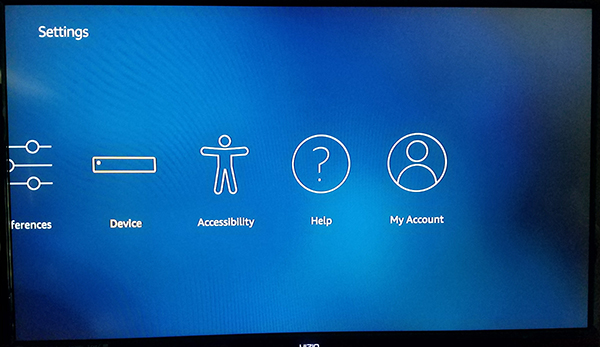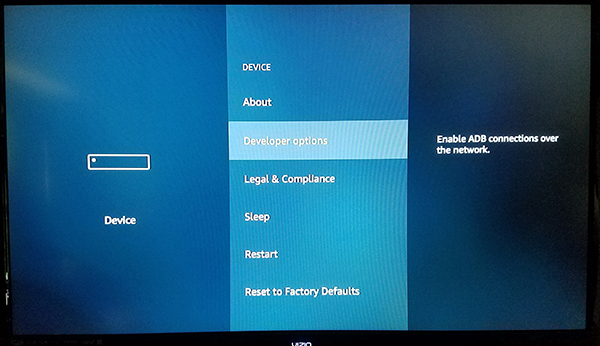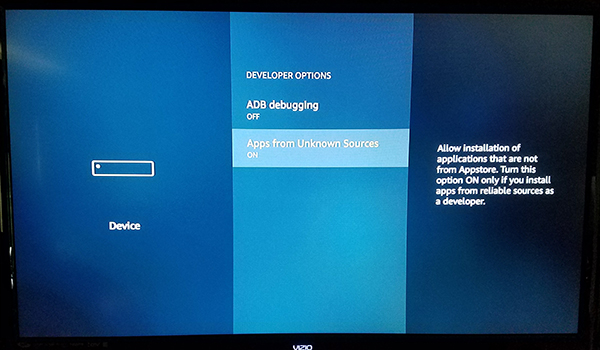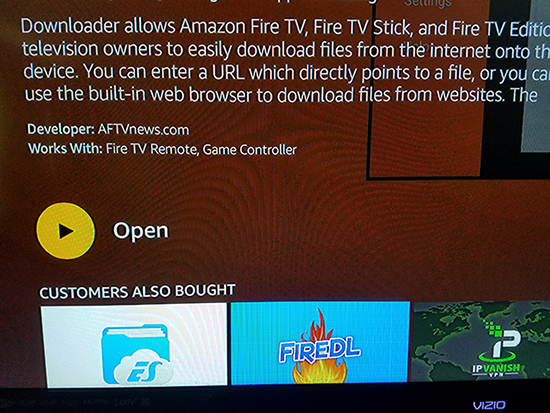ストリーミングデバイスを最大限に活用するには、通常、サードパーティのアプリをインストールする必要があります。AmazonFiresticksも例外ではありません。 AmazonのFireTVプラットフォームはAndroidの修正バージョンで実行されており、コンテンツ、アプリ、ゲームをダウンロードするためのAmazon独自のAppstoreを備えているため、Kodiをデバイスに取り込むには、インターネット接続、ある程度の忍耐、および15分の時間が必要です。
もちろん、このページにアクセスした場合は、デバイスでKodiが既に稼働している可能性があり、ソフトウェアを更新する最も簡単な方法を探しています。 Kodiアップデートには2つの異なるサイズがあります。バグを修正して機能を追加する小さなインクリメンタルアップデートと、ソフトウェアのほぼすべての側面に影響を与える可能性のある大きな変更です(たとえば、バージョン18からバージョン19に移行することで、異なるコードネームが付けられます)。 )。
特にFireStickでKodiソフトウェアを更新する方法を見てみましょう。
Kodiを段階的に更新する(クイックインストール)

Fire StickのKodiを、あるバージョンから同じバージョン番号内の新しいアップデート(つまり、バージョン19.1からバージョン19.2)にアップグレードする場合は、これがガイドです。このガイドと以下のメジャーリビジョンのガイドはどちらも同じ一般的な概念に従いますが、Kodiのバージョンを更新する際にはいくつかの重要な手順があります。
Kodiのバージョンを段階的に更新する際に注意すべき最も重要なことは、ある小さな更新から次の更新にジャンプするだけの場合は、FireStickからKodiをアンインストールする必要がないということです。データの損失を心配することなく、アドオンの現在のラインナップ、ビルドインストール、その他すべてを維持できるはずです。ただし、インストールがうまくいかない場合、または更新に失敗する場合は、以下のより長いインストールガイドに従うことをお勧めします。
最初にKodiをFireStickにインストールしたことを覚えている人にとって、以下の手順は、デバイスですでに行ったことと非常によく似ています。
まず、デバイスでサイドローディングアプリケーションが有効になっていることを確認する必要があります。そもそもKodiをインストールするには、これを有効にする必要がありましたが、多くの人がKodiをインストールした後にこのオプションを無効にします。
- ホームページからスクロールして選択します 設定.
- 次に、メニューをスクロールして、 端末、 次のように表示される場合があります My Fire TV お使いのデバイスで。
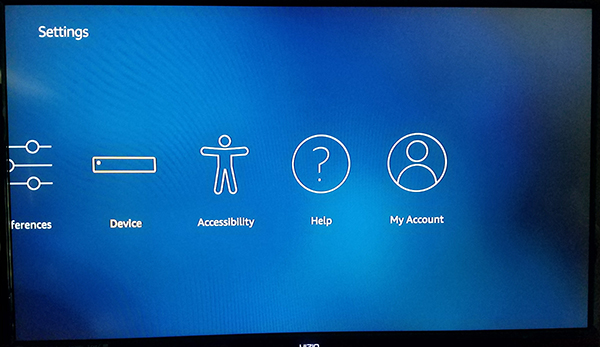
- 今、をクリックします 開発者向けオプション、 上から2番目に次の だいたい.
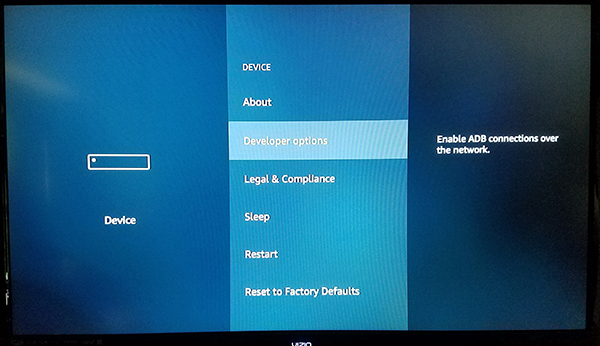
- 開発者向けオプションには、FireOSの2つの設定しかありません。 ADBのデバッグ と 不明なソースからのアプリ。 ADBデバッグは、ネットワークを介したADBまたはAndroid DebugBridge接続を有効にするために使用されます。これにはADB(Android Studio SDKに含まれているツール)を使用する必要がないため、今のところその設定はそのままにしておくことができます。代わりに、下にスクロールして 不明なソースからのアプリ。これにより、デバイスがAmazon Appstore以外のソースからアプリケーションをインストールできるようになります。これは、Kodiをデバイスにサイドロードする場合に必要な手順です。
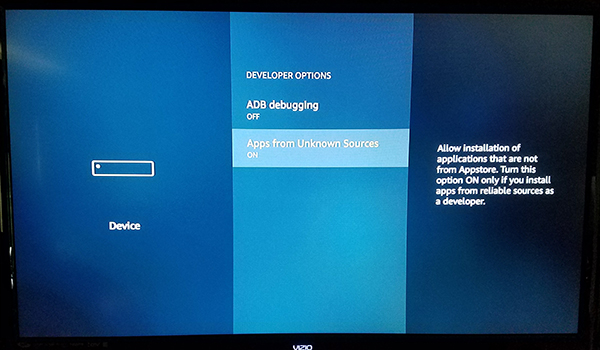
- 外部ソースからアプリをダウンロードすることは危険である可能性があることを知らせる警告が表示される場合があります。クリック わかった プロンプトで、リモコンの[ホーム]ボタンをクリックして、ホーム画面に戻ります。
これを有効にすると、Kodiの更新を進めることができます。 Kodiのインストールガイドでは、最も簡単な方法の1つであるダウンローダーアプリを使用して、外部ソースからアプリをインストールしています。このアプリをまだダウンロードしていない場合は、「ダウンローダー」を検索してAmazonAppstoreから入手してください。
- アプリのインストールが完了したら、アプリリストの[開く]ボタンを押して、デバイスでダウンローダーを開きます。
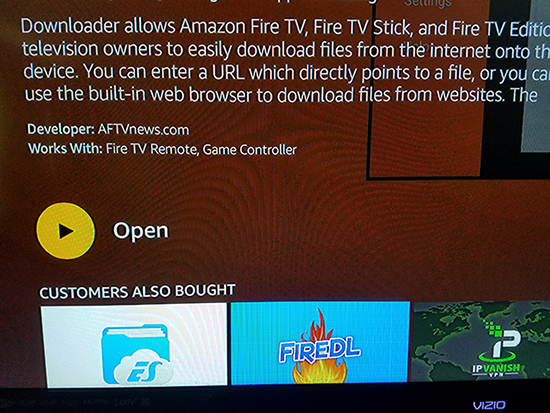
- メインディスプレイに到達するまで、さまざまなポップアップメッセージとアラートをクリックして、アプリケーションの更新の詳細を示します。 Downloaderには、ブラウザ、ファイルシステム、設定など、アプリケーションの左側にすべてがきちんと概説されている一連のユーティリティが含まれています。とはいえ、必要なアプリケーションの主な側面は、アプリケーション内の表示の大部分を占めるURL入力フィールドです。
- URL入力フィールドを使用して、アプリに次のURLを入力します。 //bit.ly/techjunkiekodi。 URLは、ファイルのダウンロード可能なAPKに自動的に移動します。
- アプリをインストールすると、インストールを求めるプロンプトが通常とは少し異なって表示されます。アプリケーションをFireStickにインストールする許可を求める代わりに、FireOSは既存のアプリケーションを更新する機能を要求します。このページには、データが失われないことが記載されています。クリック インストール 画面の下部に表示され、新しいバージョンのアプリケーションをインストールできるようにします。
これはインクリメンタルアップデートにのみ使用する必要があり、メジャーバージョンから次のバージョン(つまり、Kodi 18から19)にジャンプする場合は、以下のガイドに従う必要があることを強調することはできません。
Kodiでの完全更新の実行(クリーンインストール)
ほとんどの場合、Kodiのクリーンインストールを実行する手順は比較的同じです。引き続きダウンローダーを使用してデバイス上のコンテンツを取得します。実際のKodiWebサイトからのリンクを引き続き使用します。通常どおり、Fireリモコンで入力しやすくするために、短縮することをお勧めします。もちろん、Kodiのバージョンを更新すると、新しい機能が利用できるようになります。
ただし、Kodiのメジャーリリースから次のリリースにアップグレードする場合は、「クリーンインストール」と呼ばれるものを実行する必要があります。コンピュータで操作する場合、これは通常、ファイルシステムが受け取った変更を確実に処理できるようにするために、プログラムまたはオペレーティングシステムを完全にアンインストールして再インストールすることを意味します。同じルールがFireStickのKodiにも適用されます。
クリーンインストールを実行するには、デバイスからKodiを完全にアンインストールすることから始める必要があります。これにより、Fire Stick上のKodiアプリケーションに関連付けられているすべてのアドオンまたはビルドも削除されるため、デバイスにソフトウェアを再インストールする必要があることに注意してください(古いビルドまたはアドオンの一部はそうではない場合があることにも注意してください) Kodiのメジャーバージョンをアップグレードするときに機能するので、お気に入りのアプリケーションの互換性が損なわれる可能性があることに備えてください。

- リモコンのホームボタンを押したままクイック起動ページを開き、オプションのリストからアプリライブラリを選択します。
- ここから、FireStickにインストールされているすべてのアプリとチャンネルを見つけることができます。 Kodiアプリを見つけて、デバイスのメニューアイコンをクリックします。
- アプリがデバイスからアンインストールされると、ダウンローダーを使用して新しいバージョンのKodiをダウンロードできるようになります。 Kodi 19 Matrixがダウンロードできるようになったので、FireStickを最新バージョンのKodiで更新する絶好のタイミングです。ダウンローダーでこのリンクを使用して、ジョブを完了します。 //bit.ly/tjkodi18
そのリンクを使用すると、標準の方法を使用してKodiを再インストールできます。
FiresticksとKodiの更新
Kodiの更新はアプリ自体では実行できませんが、非公式のサードパーティアプリクライアントを更新する方法がわかれば、アプリケーションをすばやく簡単に更新できます。あるマイナーバージョンから次のバージョンへのアップグレードを検討している場合でも、Kodi18からKodi19にジャンプしたい場合でも、Kodi v18のサポートが停止しているため、アプリのバージョンを更新する方法を知っておくことが重要です。あなたはもはや最新のリリースではないことをあなたに伝えます、あなたはどこを見るべきかを正確に知っています。
以下のコメントでお気に入りのKodiアプリをお知らせください。また、FireStickに関連するすべてのことをTechJunkieにロックしておいてください。